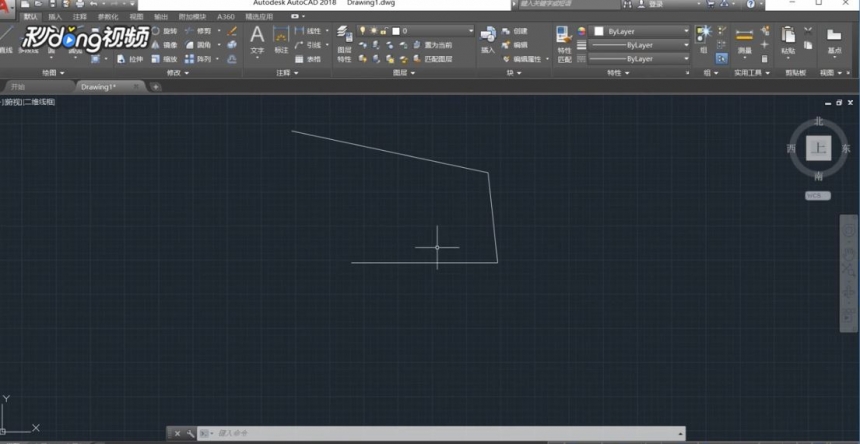3dmax渲染模型怎么进行批量操作(3dmax渲染模型怎么进行批量操作)优质
在3dmax模型渲染之中。如果一张张进行渲染的话。非常劳神费力。本期。云渲染农场就来为各位设计师们讲解。怎样在3dmax渲染模型的时候进行批量操作。来减少重复的工作量。
3dmax渲染模型怎么进行批量操作
使用批处理渲染。可以同时渲染多张3dmax模型效果图
步骤一:打开批处理渲染
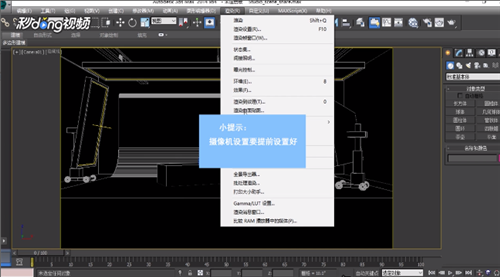
在菜单栏找到“批处理渲染”。 按图示位置打开批处理渲染对话框。
步骤二:添加并指定摄像机
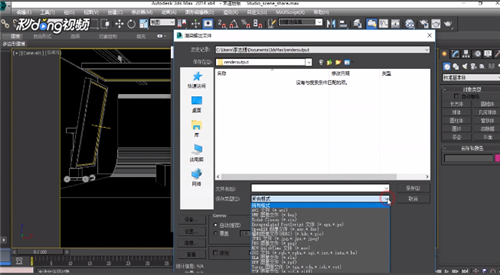
为渲染的图像添加摄像机。指定其中一个进行下一步设置。我们选中的那个摄像机要指定场景中具体的一盏摄像机(场景里的摄像机都有相对于的唯一一个名字)。
步骤三:设置摄像机
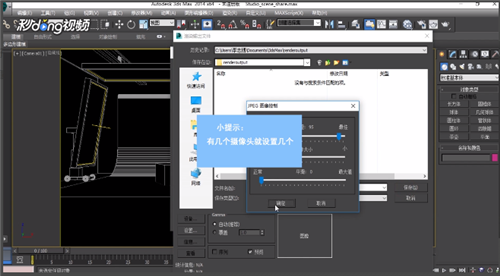
覆盖预设值。我们可以在这里根据我们场景的角度不同分别对几个摄像机的镜头进行设置(如果我们在F10渲染设置面板里设置好了。我们这里可以不用再设置)。
步骤四:指定输出路径
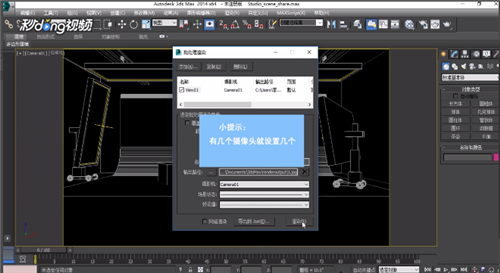
我们要为我们将来渲染好的图片指定一个存放的位置。分别设置好每张图片的格式和名称。做好这些之后我们直接点击下面的渲染即可(这个时候点击3DMAX里主工具栏和使用快捷键渲染都不可以。只能是点击批处理渲染下面的渲染才可以起到批处理的作用)。
到此我们所有的设置都已完成。静等图片渲染完成。
以上四个步骤。就是在3dmax渲染模型的过程之中。进行批量操作的方法。只要灵活运用批处理渲染的功能。再多图要渲染都不怕!不过。在3dmax批量渲染模型的过程之中。千万不要忘记设置好摄像机的参数哦~更多设计资讯。也欢迎来云渲染农场一起交流。
更多精选教程文章推荐
以上是由资深渲染大师 小渲 整理编辑的,如果觉得对你有帮助,可以收藏或分享给身边的人
本文标题:3dmax渲染模型怎么进行批量操作(3dmax渲染模型怎么进行批量操作)
本文地址:http://www.hszkedu.com/29763.html ,转载请注明来源:云渲染教程网
友情提示:本站内容均为网友发布,并不代表本站立场,如果本站的信息无意侵犯了您的版权,请联系我们及时处理,分享目的仅供大家学习与参考,不代表云渲染农场的立场!
本文地址:http://www.hszkedu.com/29763.html ,转载请注明来源:云渲染教程网
友情提示:本站内容均为网友发布,并不代表本站立场,如果本站的信息无意侵犯了您的版权,请联系我们及时处理,分享目的仅供大家学习与参考,不代表云渲染农场的立场!